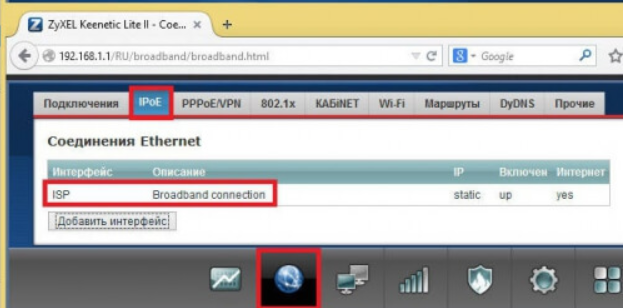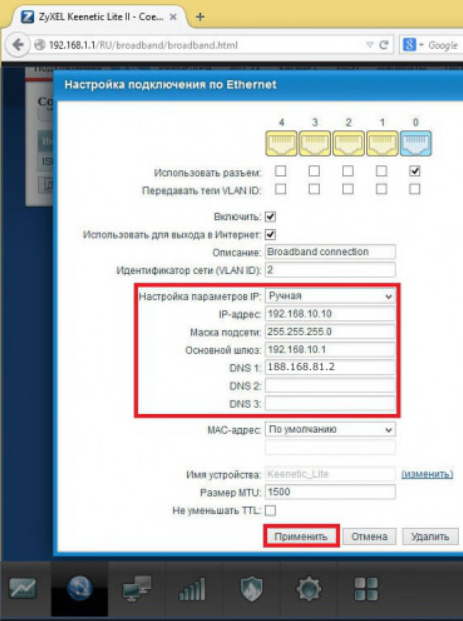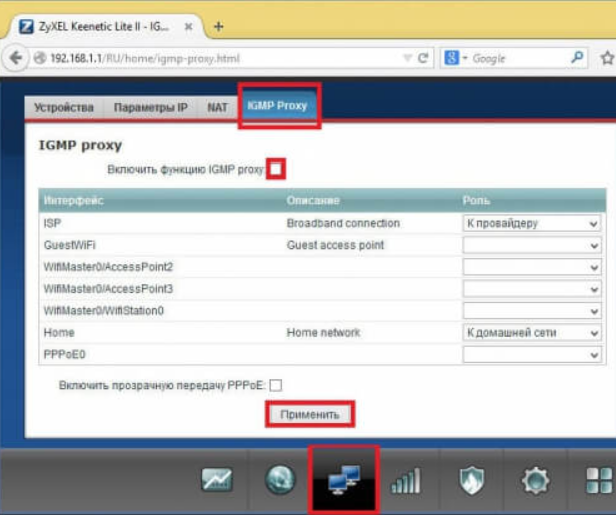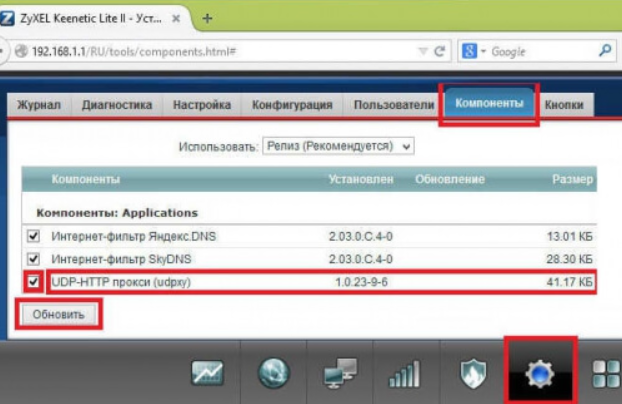Что нам даст настройка прокси с помощью роутера?
На самом деле, весьма полезный функционал который многими недооценен. У этого функционала есть множество причин, почему его стоит настраивать. Базовые преимущества:
Появляется вариант прямого подключения к заблокированным веб-ресурсам, сразу несколькими девайсами(Комьютеры, телефоны и т.д.), настроенных на работу с маршрутизатором.
Отсутствует необходимость индивидуальной настройки каждого из используемых устройств, которые подключены к роутеру. Достаточно будет провести настройку один раз. После настройки прокси на роутере, все пользователи автоматически начнут использовать эти настройки. Благодаря этому администратор сильно сокращает траты во времени для достижения результата.
Поддержка активного прокси соединения. За счет того что прокси соединение постоянно поддерживается, подключение к нему будет совершаться автоматически при каждой попытке выхода в сеть. При этом содержимое всех ваших личных данных и переданных пакетов будет под должным уровнем защиты.
Прокси соединение со стороны роутера улучшает качество защиты ваших личных данных от попытки взлома и их кражи. Такое соединение намного эффективнее чем замудрённые пароли, которые могут поддаваться опытным взломщикам. Хотя сложный пароль — в любом случае обязательное условие.
Пошаговая инструкция по настройке прокси-сервера на вашем роутере:
Конечно же, самым первым и понятным пунктом станет покупка надежных прокси серверов. Без них любые действия по настройке будут бессмысленны, мягко говоря. Для работы с большинством сервисов подойдут прокси серверы протокола IPv6, но в некоторых ситуациях возможны и протокола IPv4. Тут уже больше вопрос к непосредственно вашим нуждам и целям.
Сначала нам нужно конфигурировать сам роутер под подключение к интернету, согласно инструкции. В основном этим занимается представитель самого провайдера, при подключении ваших апартаментов к сети интернет. Дальнейшие примеры будут производиться на примере настроек роутера Zyxel Keenetic. В целом, для других роутеров принцип действий не меняется, он на 90% аналогичен нашему алгоритму.
- 1. Подключаемся к маршрутизатору. Берем сетевой кабель, и подключаем один конец в сетевой разъем компьютера, второй конец кабеля подключаем к роутеру в один из 4 LAN разъемов.
Маршрутизатор должен быть подключен к питанию. После этого мы открываем любой из доступных нам браузеров для того чтобы зайти в настройки, в адресной строке нам нужно вписать айпи адрес маршрутизатора 192.168.1.1 или 192.168.0.1, после этого мы переходим по нужному адресу нажав клавишу Enter. После проделанных действий нам отобразится окно с вводом данных для авторизации. В основном, подходят данные admin admin (логин и пароль). Вообще эти данные должны быть указаны снизу устройства или идти в документации, в комплекте, что реже.
- 2. В панеле конфигураций, внизу есть иконка в виде земного шара. После её нажатия открываем закладку IPoE. На открывшейся странице выбираем ISP Broadband Connection.
- 3. В настройках подключения к сети нужно “Настройка параметров айпи” перевести на ручной режим. После этого в области айпи адреса, Маска подсети, Основной шлюз и DNS1 вписать необходимые данные. По завершению нужно “применить” все действия при помощи нажатия соответствующей кнопки.
- 4. В разделе меню “Домашняя сеть” нужно нажать на “Компьютеры”. В “Домашней сети” нам нужно перейти по вкладке IPMP Proxy, а там уже мы убираем лишнюю, для нас, галочку. Таким образом мы выключим эту функцию.
- 5. Снизу панели “Система” будет расположен символ в виде шестеренки. Нажимаем по этому символу. После этого мы выбираем “Компоненты” или “Обновление”, после этого нам нужно поставить утилиту Proxy UDP HTTP, делая активным пункт, который нам необходим. Когда проведены все действия мы нажимаем кнопку “Обновить”.
- 6. Снизу панели в меню нажимаем на пункт “Приложения”, а там уже на картинку с квадратами или же пункт “Домашняя сеть — Компьютеры”. В новом окне активируем “Включить сервер UPDXY”. Проставляем необходимые значения в “Номер порта, TimeOut, Интервал подписи”. В каналах связи выбираем Broadband Connection. В завершении применяем соответствующей кнопкой.
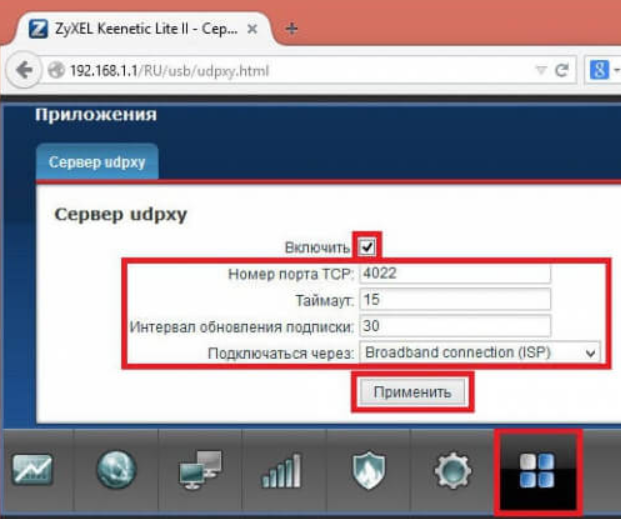
На чтение 3 мин Просмотров 755
Самостоятельная настройка прокси на роутере TP-Link требует специальных знаний в области программирования. Следуя пошаговой инструкции, базовая настройка занимает считаные минуты. Для выполнения работы понадобятся ПК с выходом интернет, маршрутизатор и рабочий сервер.
Содержание
- Зачем людям прокси на роутере
- Что необходимо для настройки proxy на своем роутере
- Keenetic с поддержкой USB
- Последняя версия KeeneticOS
- Flash-накопитель размером не менее 1 Гб
- Как правильно настроить работу Wi-Fi через proxy
- Настройка прокси-сервера на разных моделях роутеров
- Обзор
Зачем людям прокси на роутере
Proxy-сервер на роутере может быть полезным для следующих целей:
- Улучшения безопасности: защиты сети от внешних киберугроз, блокирования попыток несанкционированного доступа со стороны злоумышленников и шпионских программ.
- Повышения скорости. Благодаря кэшированию информации прокси-сервер ускоряет загрузку веб-страниц и другого контента, что может снизить количество повторных запросов на сервер.
- Управления трафиком. Происходит ручная установка правил и ограничений для приложений и сервисов. Исключаются нежелательные запросы, повышается стабильность соединения.
- Повышения анонимности. Proxy на маршрутизаторе может скрыть IP-адрес, способствовать сохранению конфиденциальности в сети.
Что необходимо для настройки proxy на своем роутере
Чтобы поставить прокси, потребуются современный роутер с прошивкой, подключение к интернету, внутренний IP-адрес компьютера. Перед настройкой прокси на роутере рекомендуется убедиться, что он работает с последней версией программного обеспечения. Для этого нужно зайти в «Личный кабинет» (стандартный логин и пароль: admin).
Keenetic с поддержкой USB
Первым делом необходимо приобрести маршрутизатор с USB-разъемом для подключения переносного устройства. Найти подходящее оборудование можно в ассортименте бренда-производителя Keenetic. Это гонконгская компания, специализирующаяся на разработке сетевого оборудования и точек доступа.
Последние модели роутеров идут вместе с USB-разъемом и поддерживают режим репитера.
Последняя версия KeeneticOS
Самой свежей версией прошивки для роутеров Keenetic на март 2023 г. является KeeneticOS 3.9.4.
Среди главных преимуществ ОС выделяют:
- Безопасность. Использование надежных стандартов шифрования WPA3, WPA3-Enterprise и OWE позволяет скрыть трафик и личную информацию пользователя от третьих лиц, противодействовать хакерским атакам.
- Режим ретранслятора — позволяет связывать несколько маршрутизаторов в единую локальную сеть, обеспечивая большее покрытие вай-фай.
Flash-накопитель размером не менее 1 Гб
Внешнее запоминающее устройство понадобится для установки файлов прокси-сервера на устройство. Для этого нужно заранее подготовить flash-карту с общим объемом памяти от 1 Гб. После этого загрузить установочные файлы на ПК и перекинуть их на флеш-накопитель. Подойдут USB-флешки версии 2.0 и 3.0.
Как правильно настроить работу Wi-Fi через proxy
Для настройки Wi-Fi требуется:
- Настроить proxy server на маршрутизаторе. Для этого зайти в веб-интерфейс устройства, перейти на страницу с настройками и ввести параметры (адрес и порт).
- Нажать кнопку «Применить» и перезагрузить Keenetic.
- Убедиться, что прокси-сервер установлен корректно. Проверить подключение к интернету на каждом устройстве (ПК, смартфон). Удостовериться, что настройки proxy правильные.
Если все было сделано правильно, то интернет будет работать на всех устройствах стабильно и без ограничения скорости.
Настройка прокси-сервера на разных моделях роутеров
Установка proxy server на всех моделях современных маршрутизаторов проходит одинаково. Для этого нужно зайти в веб-интерфейс роутера, введя IP-адрес в браузере, открыть раздел с настройками и ввести параметры порта и адреса. После сохранения изменений перезагрузить роутер.
Обзор
Прокси-сервер – это промежуточное звено между вашим устройством и интернетом, которое позволяет управлять и защищать передаваемый трафик. Настройка прокси на роутере имеет ряд преимуществ перед настройкой на отдельном устройстве, таком как компьютер или смартфон. Она позволяет проксировать весь трафик, который проходит через роутер, и защитить все подключенные устройства в сети.
Настройка прокси-сервера на роутере может быть полезна в таких случаях, когда требуется обеспечить безопасность, ограничить доступ к определенным сайтам или контенту, а также улучшить скорость и производительность сети. В этой статье мы предоставим пошаговую инструкцию о том, как правильно настроить прокси на роутере.
Шаг 1: Войдите в настройки роутера. Для этого введите IP-адрес роутера в адресной строке любого веб-браузера. Обычно IP-адрес роутера указан на его корпусе или в документации.
Шаг 2: Найдите раздел настроек прокси-сервера. Обычно он называется «Proxy» или «Прокси». Не все роутеры поддерживают настройку прокси, поэтому ваш роутер может не иметь данного раздела.
Шаг 3: Введите параметры прокси-сервера. В зависимости от модели роутера и требований вашей сети, вам может потребоваться ввести IP-адрес прокси-сервера, порт и возможно логин и пароль для аутентификации.
Шаг 4: Сохраните настройки и перезагрузите роутер. После перезагрузки роутера все подключенные устройства будут использовать настроенный прокси-сервер. Проверьте работу прокси, открыв несколько веб-страниц и убедившись, что трафик проходит через прокси-сервер.
Настройка прокси-сервера на роутере может быть немного сложной, особенно для новичков. В случае затруднений рекомендуем обратиться за помощью к производителю роутера или провайдеру интернет-услуг.
Теперь вы знаете, как правильно настроить прокси на роутере. Настройка прокси позволит вам улучшить безопасность и производительность вашей сети, контролировать доступ к сайтам и контенту, а также более эффективно управлять трафиком. Не забудьте сохранить настройки и перезагрузить роутер после настройки прокси-сервера. Удачи вам!
Содержание
- Как настроить прокси на роутере: пошаговая инструкция
- Выбор подходящего прокси
- Подключение роутера к прокси-серверу
- Настройка прокси на роутере
- Проверка работы прокси-сервера на роутере:
Как настроить прокси на роутере: пошаговая инструкция
Настройка прокси на роутере может быть полезной для обхода ограничений в интернете и повышения приватности при использовании интернет-соединения. В этой пошаговой инструкции мы рассмотрим, как правильно настроить прокси на роутере.
Шаг 1: Определение поддерживаемого прокси-сервером протокола
Прежде чем начать настройку прокси на роутере, необходимо выяснить, какой протокол поддерживается вашим прокси-сервером. Наиболее распространенными протоколами являются HTTP, HTTPS и SOCKS.
Шаг 2: Получение настроек прокси-сервера
Следующим шагом является получение настроек прокси-сервера. Эти настройки обычно предоставляются вашим интернет-провайдером или системным администратором.
Шаг 3: Вход в административную панель роутера
Откройте веб-браузер и введите IP-адрес роутера в адресной строке. По умолчанию адрес часто выглядит как 192.168.0.1 или 192.168.1.1. Введите логин и пароль, чтобы получить доступ к административной панели роутера.
Шаг 4: Поиск раздела настроек прокси
В административной панели роутера найдите раздел настроек прокси. Обычно такой раздел называется «Прокси» или «Proxy». Найдите подраздел, отвечающий за конфигурацию прокси-сервера.
Шаг 5: Ввод настроек прокси
Введите полученные ранее настройки прокси-сервера в соответствующие поля. Обычно вам потребуется ввести адрес прокси-сервера, порт, тип протокола и дополнительные параметры, если они есть.
Шаг 6: Сохранение настроек и перезагрузка роутера
После ввода настроек прокси необходимо сохранить изменения и перезагрузить роутер. Это может занять некоторое время. После перезагрузки роутера прокси будет настроен и готов к использованию.
Теперь вы знаете, как правильно настроить прокси на роутере. Следуя этой пошаговой инструкции, вы сможете настроить прокси и использовать его для обхода ограничений и повышения безопасности при использовании интернет-соединения.
Выбор подходящего прокси
При настройке прокси на роутере важно выбрать подходящий тип прокси-сервера. Различные типы прокси предлагают разные функциональные возможности, и выбор зависит от ваших потребностей.
Существуют следующие типы прокси:
- HTTP: HTTP-прокси наиболее часто используется для обеспечения доступа к веб-сайтам. Они передают запросы и ответы через протокол HTTP и поддерживают различные методы аутентификации.
- HTTPS: HTTPS-прокси обеспечивают безопасную передачу данных между вашим устройством и Интернетом, используя шифрование SSL/TLS.
- SOCKS: Протокол SOCKS обеспечивает более широкий спектр возможностей, чем HTTP-прокси. Он может использоваться для передачи любого типа трафика, включая TCP и UDP-соединения.
- FTP: FTP-прокси используется для доступа к FTP-серверам, позволяя скачивать и загружать файлы через прокси.
- POP3/SMTP: POP3/SMTP-прокси используются для работы с почтовыми протоколами POP3 и SMTP, позволяя обрабатывать почтовые сообщения через прокси.
При выборе прокси необходимо учитывать тип трафика, с которым вы работаете, а также потребности вашей сети. Если вам нужно только получить доступ к веб-сайтам, HTTP-прокси может быть достаточным. Если вы хотите обеспечить безопасность своей сети, HTTPS-прокси может быть лучшим выбором. Если вам нужно обрабатывать различные типы трафика, SOCKS-прокси может быть более универсальным решением. И, наконец, если вы работаете с FTP или почтовыми протоколами, соответствующий тип прокси будет необходим.
После выбора подходящего типа прокси, следует обратить внимание на качество и надежность прокси-серверов. Рекомендуется использовать прокси от надежных и проверенных провайдеров с хорошей репутацией. Это обеспечит стабильное соединение и быструю передачу данных через прокси.
Подключение роутера к прокси-серверу
Настройка прокси-сервера на роутере может быть полезной, если вы хотите распределить интернет-трафик для всех устройств, подключенных к вашей домашней сети через прокси. Это может быть полезно для улучшения безопасности, фильтрации контента или ускорения доступа к определенным веб-сайтам.
Вот пошаговая инструкция о том, как правильно настроить прокси-сервер на роутере:
Шаг 1: Узнайте IP-адрес и порт вашего прокси-сервера. Эти данные обычно предоставляются вашим интернет-провайдером или администратором сети.
Шаг 2: Зайдите в административную панель вашего роутера. Для этого введите IP-адрес роутера в адресную строку своего веб-браузера. Обычно адрес равен 192.168.1.1 или 192.168.0.1, но это может отличаться в зависимости от модели роутера. Если вы не уверены в адресе, вы можете его найти в документации к роутеру или обратиться в службу поддержки производителя.
Шаг 3: Войдите в административную панель роутера, используя логин и пароль. Эти данные часто указаны на задней панели вашего роутера или в документации. Если вы не знаете логин и пароль, вы также можете обратиться в службу поддержки.
Шаг 4: Найдите раздел настроек прокси-сервера. Обычно такой раздел называется «Прокси» или «Настройки прокси». Если у вас есть поиск по настройкам, попробуйте найти его там. Если вы не можете найти настройки прокси-сервера, обратитесь в службу поддержки производителя роутера для получения точной информации о местонахождении этих настроек.
Шаг 5: Введите IP-адрес и порт прокси-сервера, который вы получили на первом шаге. Обычно вам потребуется указать их в соответствующих полях. Убедитесь, что вы вводите правильные значения, чтобы избежать проблем с подключением к прокси-серверу.
Шаг 6: Сохраните настройки и перезагрузите роутер. После перезагрузки роутера прокси-сервер должен быть подключен.
Теперь все устройства, подключенные к вашей домашней сети через роутер, будут использовать прокси-сервер для доступа в Интернет. Если вы хотите добавить или удалить устройства, подключенные к вашей сети, вам придется повторить эту процедуру на каждом из этих устройств.
Обратите внимание, что настройка прокси-сервера на роутере может отличаться в зависимости от модели и производителя. Если у вас возникнут проблемы или вопросы по настройке, рекомендуется обратиться в службу поддержки.
Настройка прокси на роутере
Шаги настройки прокси на роутере:
- Зайдите в настройки роутера, введя его IP-адрес в адресной строке браузера.
- Войдите в раздел «Сетевые настройки» или «Интернет-настройки».
- Найдите опцию «Прокси-сервер» или «Proxy Server».
- Включите прокси-сервер и введите его адрес и порт. Обычно эти данные предоставляются вашим интернет-провайдером.
- Сохраните изменения и перезагрузите роутер.
После настройки прокси на роутере весь трафик, проходящий через него, будет проходить через прокси-сервер. Это позволит вам контролировать и фильтровать доступ к определенным веб-сайтам, а также повысит уровень безопасности вашей сети.
Не забудьте, что для некоторых роутеров настройка прокси может отличаться. Лучше всего обратиться к руководству по эксплуатации вашего конкретного модели роутера для получения подробной информации о настройке прокси.
Проверка работы прокси-сервера на роутере:
После настройки прокси-сервера на роутере, важно убедиться, что он работает правильно. Для этого можно выполнить следующие шаги:
- Откройте веб-браузер на компьютере, подключенном к роутеру.
- Перейдите в настройки прокси-сервера. Для большинства роутеров это делается путем ввода IP-адреса роутера в адресную строку браузера.
- В настройках прокси-сервера найдите раздел «Проверка прокси» или что-то похожее.
- Выберите опцию «Проверить прокси» или аналогичную, чтобы запустить тестирование.
- Подождите, пока тестирование завершится. Время выполнения теста может варьироваться в зависимости от скорости соединения.
- После завершения тестирования, вы увидите результаты на экране. Если прокси-сервер работает правильно, результаты теста будут положительными.
Если результаты тестирования указывают на проблемы с прокси-сервером, вам может потребоваться перепроверить настройки или обратиться за помощью к производителю роутера или службе поддержки.
Как Настроить Прокси на Wi-Fi Роутере
Для того, чтобы осуществить выход в сеть интернет, можно использовать специальный сервер. При этом могут применяться как программные, так и аппаратные решения. Перед тем, как настроить прокси на роутерах, следует помнить о том, что для этого может быть выполнено использование приложений, различных программ, браузеров, сайтов, а также операционной системы на таких устройствах, как персональные компьютеры, ноутбуки, планшеты и даже смартфоны.
Разбираясь с тем, как настроить прокси-сервер на WI-FI роутере, нужно учитывать, что этот метод принадлежит к категории наиболее эффективных и доступных. Поэтому перед тем, как купить прокси, разберемся с тем, как правильно, в последующем, реализовать его установку на устройстве.
Зачем необходима настройка прокси на роутере Tenda и других моделях?
Перед тем, как настроить прокси на роутере Asus или другой модели, разбираются с тем, для чего необходима реализация этого процесса. При выборе подобного подхода для подключения стоит выделить следующие неоспоримые достоинства.
1. Возможность одновременно подключать несколько устройств к тем Интернет-ресурсам, которые являются недоступными, в случае соединения с определенным маршрутизатором.
2. Устанавливая пакетные прокси, инсталляция выполняется всего лишь один раз на каждое из приложений или устройств. Если все будет создано на маршрутизаторе, то каждый пользователь имеет возможность подключаться к сети и спокойно работать. Это помогает администратору сэкономить время, требуемое на получение желаемого результата.
3. Обеспечение постоянной и стабильной активности сети – при каждой попытке в автоматическом режиме будет происходить подсоединение. Поэтому индивидуальные данные не придется указывать каждый раз при доступе в интернет. Различная информация и содержание пакетов всегда будут находиться под хорошей защитой.
4. Перед тем, как настроить прокси Вай-Фай, стоит помнить о том, что это идеальный вариант для обеспечения защиты от несанкционированного доступа со стороны соседей, взломщиков и тех, кто желает бесплатно воспользоваться сетью. Эффективность такого метода будет на порядок выше, нежели использование пароля, так как с последним может справиться хакер. Тем не менее, для обеспечения максимальной безопасности, лучше предпринимать комплексные меры.
Поэтому задавая вопрос о том, как настроить прокси на роутере, и необходима ли вообще настройка, первоначально нужно изучить ключевые преимущества этой технологии.
Пошаговая инструкция: как настроить Вай-Фай через прокси-сервер?
Перед тем, как настроить прокси на роутере TP-link и других моделях, первоначально нужно позаботиться о покупке качественного приложения на официальном сайте ALT VPN. Выбор нужного пакета осуществляют исходя из того, какой является цель использования.
На первом этапе позаботьтесь о таком процессе, как настройка непосредственно самого роутера по инструкции, прилагаемой к оборудованию. Зачастую этот процесс осуществляется провайдером, проводящим доступ к интернету в офис, квартиру или дом. После этого все действия выполняются по определенному алгоритму.
1. Подключение к роутеру. Для этого применяется специальный сетевой кабель, один конец которого подсоединяется к самому маршрутизатору, а второй конец – к соответствующему разъему на задней панели персонального компьютера. Сами разъемы на устройстве являются желтыми. Важно проследить за тем, чтобы маршрутизатор работал и был включен. На следующем этапе нужно открыть любой браузер, и в поисковую строку написать адрес порта 192.168.0.1 или 192.168.1.1. После этого откроется специальное окно, в которое вводят логин доступа и пароль. По умолчанию, они задаются в виде данных admin и admin, соответственно. В нижней части устройства также дублируется эта информация.
2. На следующем этапе в нижней части на панели нужно найти иконку, на которой нарисован глобус. Как только она будет открыта, переходят в специальную вкладку IPoE. На странице, которая откроется перед пользователем, следует реализовать переход на ISP Broadband Connection.
3. Следующий этап – нужно перейти в особенности подсоединения и напротив такого триггера, как «Настройка параметров IP», перевести его в положение ручной корректировки. Далее в соответствующие поля, среди которых будут маска подсети, IP-адрес и основной шлюз, нужно ввести необходимые данные. После того, как вся необходимая информация будет указана, нажимают на кнопку с подписью «Подключить».
4. В меню стоит найти пункт с надписью «Домашняя сеть» и осуществить выбор вкладки «Компьютеры». На следующем шаге происходит переход на специальную вкладку IPMP Proxy, где необходимо выполнить отключение функции посредством снятия галочки.
5. В меню «Система», которое можно найти в нижней панели, находится специальный символ шестерни. При его нажатии переходят в раздел «Обновление» или «Компоненты». После этого нужно сделать установку утилиты Proxy UDP HTTP, а затем выбрать пункт «Обновить».
6. На последнем этапе в меню, расположенном в нижней панели, нужно щелкнуть на пункте «Приложения». Затем пользователь нажимает на изображение с квадратиками или же выполняет переход во вкладку «Домашняя сеть – Компьютеры». В окне, которое откроется, ставят отметку «Подсоединить сервер UPDXY». В обязательном порядке проставляют значения таких параметров, как «Интервал подписи» и «Номер порта». Broadband Connection можно применять в качестве канала для реализации связи. Как только все настройки будут выполнены, можно нажать на кнопку с надписью «Применить».
После выполнения последнего этапа инструкции, можно утверждать о том, что настройка VPN на роутере завершена успешно. Также важно помнить о том, что в процессе использования маршрутизатора могут возникать моменты, когда необходима его прошивка. Поэтому игнорировать этот процесс не стоит, желая обеспечить стабильную и бесперебойную работу выбранного оборудования.